excel拼接字符串
Excel中,拼接字符串是一项非常实用的操作,无论是处理数据、生成报告还是进行文本分析,都经常会用到,以下将详细介绍在Excel中拼接字符串的多种方法、相关函数的使用以及实际应用案例。

使用“&”运算符拼接字符串
“&”运算符是Excel中用于拼接字符串最简单的方式,它可以将多个文本值或单元格中的文本连接起来。
| 示例 | 公式 | 结果 |
|---|---|---|
| 将“Hello”和“World”拼接 | = "Hello" & "World" | HelloWorld |
| 拼接单元格A1(内容为“Excel”)和“很实用” | = A1 & "很实用" | Excel很实用 |
在一列中分别有姓名(A列)和姓氏(B列),想要在C列得到完整的姓名,可在C1单元格输入公式“=A1&B1”,然后向下拖动填充柄,即可快速得到拼接后的全名,这种方法简单直接,适用于简单的字符串拼接需求。
CONCATENATE函数拼接字符串
CONCATENATE函数是专门用于将多个文本字符串合并为一个文本字符串的函数,其语法为:CONCATENATE(text1, text2, ...) ,其中text1, text2等是要连接的文本项,可以是文本字符串、数字或是对单个单元格区域的引用。
| 示例 | 公式 | 结果 |
|---|---|---|
| 拼接“北京”和“奥运会” | =CONCATENATE("北京","奥运会") | 北京奥运会 |
| 拼接单元格C1(内容为“优秀员工”)和D1(内容为“表彰”) | =CONCATENATE(C1,D1) | 优秀员工表彰 |
不过需要注意的是,从Excel 2016开始,CONCATENATE函数逐渐被CONCAT函数所取代,因为CONCAT函数在功能上更为强大且语法更简洁。
CONCAT函数拼接字符串
CONCAT函数可以更方便地将多个范围或字符串连接起来,它能够处理多个参数,并且支持的范围更广泛,包括多个单元格区域,其语法为:CONCAT(text1, [text2], ...) ,其中text1是必需的,后续的text2等是可选的,用于指定要连接的其他文本或范围。
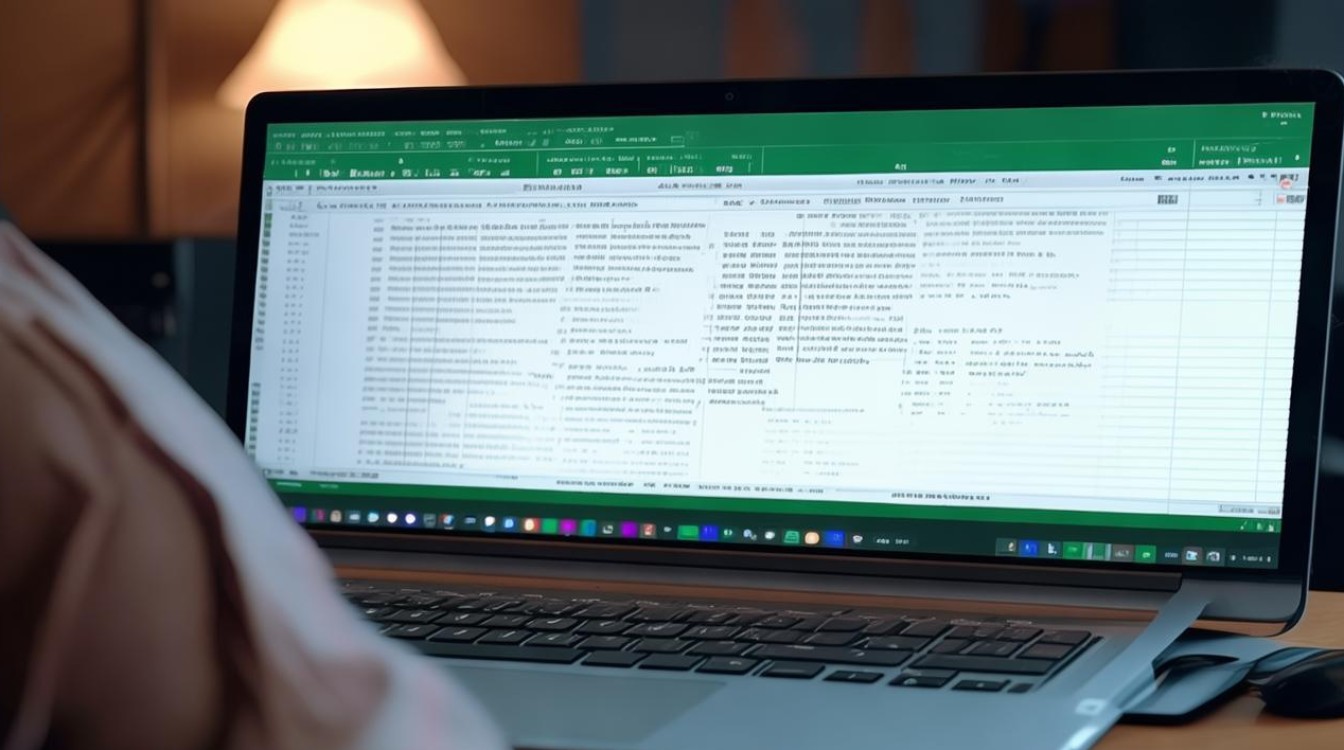
| 示例 | 公式 | 结果 |
|---|---|---|
| 拼接“美丽的”和“花朵”以及“绽放” | =CONCAT("美丽的","花朵","绽放") | 美丽的花朵绽放 |
| 拼接A1:A3单元格的内容(假设分别为“春”“夏”“秋”) | =CONCAT(A1:A3) | 春夏秋 |
在一个工作表中,有多个单元格包含了不同的产品描述部分,分布在A1:A5区域,使用CONCAT函数可以将这些描述快速拼接成一个完整的产品描述语句,公式为“=CONCAT(A1:A5)”。
TEXTJOIN函数拼接字符串
TEXTJOIN函数在拼接字符串的同时,还可以指定分隔符,并且能够忽略空单元格,其语法为:TEXTJOIN(delimiter, ignore_empty, text1, [text2], ...) ,其中delimiter是要用于分隔连接文本的字符,ignore_empty是一个逻辑值,如果为TRUE,则忽略空单元格,text1, text2等是要连接的文本或范围。
| 示例 | 公式 | 结果 |
|---|---|---|
| 用“-”拼接“2024”“北京”“奥运会” | =TEXTJOIN("-",FALSE,"2024","北京","奥运会") | 2024-北京-奥运会 |
| 拼接A1:A5单元格的内容(其中有空单元格),忽略空单元格并用“、”分隔 | =TEXTJOIN("、",TRUE,A1:A5) | (根据A1:A5实际非空内容拼接,如有A1=“苹果”,A3=“香蕉”,A5=“橙子”,则结果为“苹果、香蕉、橙子”) |
在一个数据表中,某一列包含了不同地区的销售数据,但有些单元格为空,现在想要将所有非空的地区名称用“、”连接起来形成一个列表,就可以使用TEXTJOIN函数轻松实现。
实际应用案例
在实际工作中,字符串拼接的应用非常广泛,在制作员工工号时,可能前面有统一的前缀,后面跟着顺序编号,通过拼接函数可以将前缀和编号组合起来形成完整的工号,又比如,在处理地址信息时,将街道、门牌号、城市、省份等信息分别存放在不同的列,然后通过拼接函数整合成完整的地址,方便邮寄标签的制作或数据的分析统计。
再比如,在生成产品编号时,可以根据产品的类别、生产日期、流水号等信息进行拼接,假设产品类别在A列,生产日期在B列(格式为YYYYMMDD),流水号在C列,要在D列生成产品编号,可在D1单元格输入公式“=CONCATENATE(A1,"-",B1,"-",C1)”,然后向下拖动填充柄,就能快速生成统一格式的产品编号,如“电器-20241015-001”等。
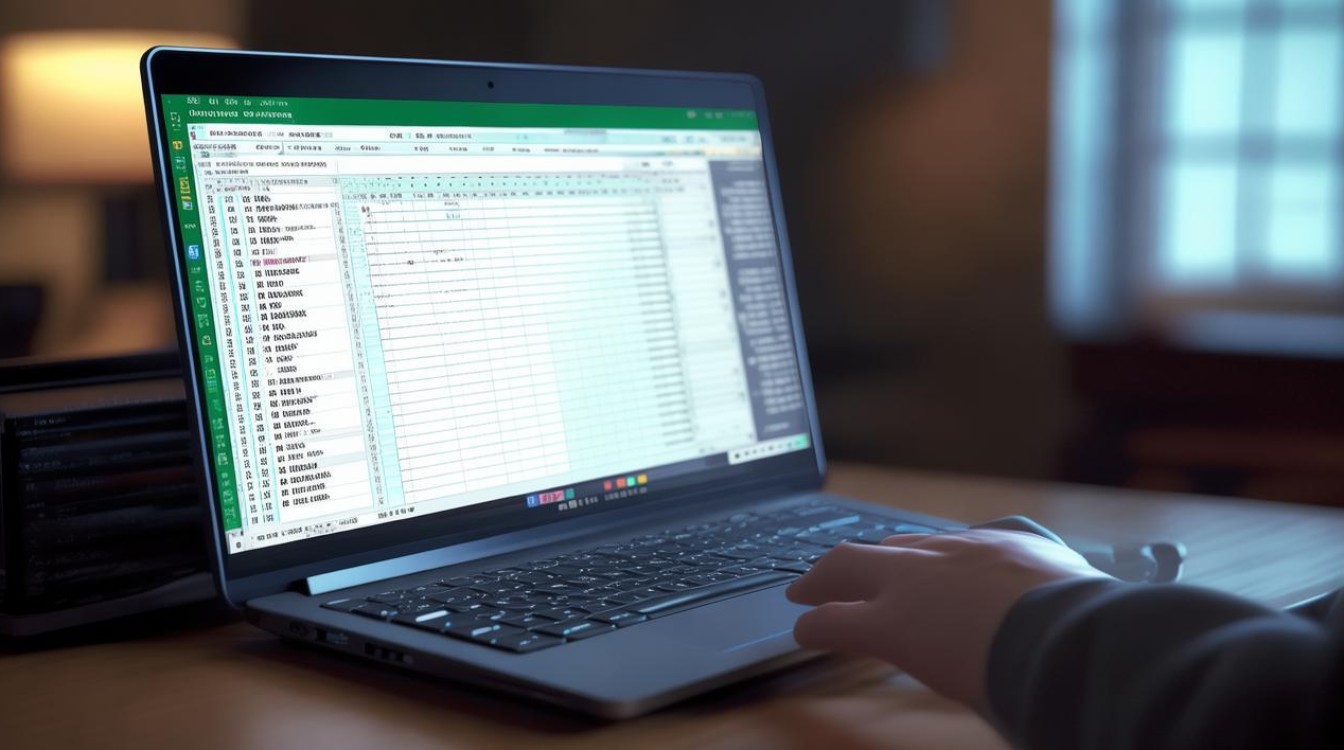
注意事项
- 在使用“&”运算符和CONCATENATE函数时,如果拼接的内容包括数字,数字会被自动转换为文本形式进行拼接,公式“= "年龄:" & 25”会得到“年龄:25”。
- CONCAT函数和TEXTJOIN函数对于范围的引用更加灵活,但在使用时要注意范围的准确性,避免包含不需要拼接的空白单元格(除非设置了忽略空单元格)。
- 当处理大量数据进行字符串拼接时,要注意公式的性能,尽量优化公式,避免不必要的复杂计算,以免影响Excel的运行速度。
FAQs
问题1:如何在Excel中将多个单元格的内容用特定的符号隔开拼接起来?
答:可以使用TEXTJOIN函数,要将A1:A5单元格的内容用“/”隔开拼接,且忽略空单元格,可在目标单元格输入公式“=TEXTJOIN("/",TRUE,A1:A5)”。/”是指定的分隔符,TRUE表示忽略空单元格,A1:A5是要拼接的单元格范围。
问题2:CONCAT函数和CONCATENATE函数有什么区别?
答:CONCAT函数是Excel较新的函数,它的功能更强大且语法更简洁,CONCAT函数可以更方便地处理多个范围的拼接,而CONCATENATE函数在处理多个参数时相对较为繁琐,且从Excel 2016开始逐渐被CONCAT函数所取代,要拼接A1:A3和B1:B3两个区域的内容,使用CONCAT函数可写为“=CONCAT(A1:A3,B1:B3)”,而使用CONCATENATE函数则需要写成“=CONCATENATE(A1,A2,A3,B1,B2,B3)”(假设A1:A3和B1:B3
版权声明:本文由 数字独教育 发布,如需转载请注明出处。













 冀ICP备2021017634号-12
冀ICP备2021017634号-12
 冀公网安备13062802000114号
冀公网安备13062802000114号